Internet có thể là một nơi nguy hiểm. Các trang web độc hại lừa đảo bạn để lấy thông tin cá nhân, vi-rút máy tính coi là nội dung tải xuống hợp pháp, các trình theo dõi trên nhiều trang tràn lan xâm phạm quyền riêng tư của bạn… danh sách này vẫn tiếp tục kéo dài.
Tuy nhiên, mặc dù hầu hết các trình duyệt đều có nhiều tính năng để đảm bảo an toàn cho bạn, nhưng bạn cũng phải góp phần đảm bảo mọi thứ đều được cập nhật và thiết lập theo cách bạn muốn.
Đọc tiếp để tìm hiểu bảy cách giúp Google Chrome, Mozilla Firefox, Microsoft Edge và Apple Safari luôn cập nhật để có được mức độ bảo mật tốt nhất trên PC và Mac.
1. Cập nhật trình duyệt của bạn
Trình duyệt web nhận được các bản cập nhật quan trọng thường xuyên nhằm khắc phục các lỗ hổng bảo mật đã biết và các vấn đề khác. Chrome, Firefox và Edge hỗ trợ cập nhật tự động, nhưng tốt nhất bạn nên thực hiện kiểm tra thủ công các phiên bản trình duyệt mới hơn một lần. Nếu bạn sử dụng Safari, các bản cập nhật trình duyệt là một phần của bản cập nhật hệ điều hành thông thường.
Google Chrome : Mở menu Chrome (chọn biểu tượng ba chấm bên cạnh thanh địa chỉ) và chọn Trợ giúp >Giới thiệu về Google Chrome.

Mozilla Firefox : Mở trình đơn Firefox và chọn Cài đặt . Sau đó, cuộn xuống phần Bản cập nhật Firefox và chọn Kiểm tra bản cập nhật .
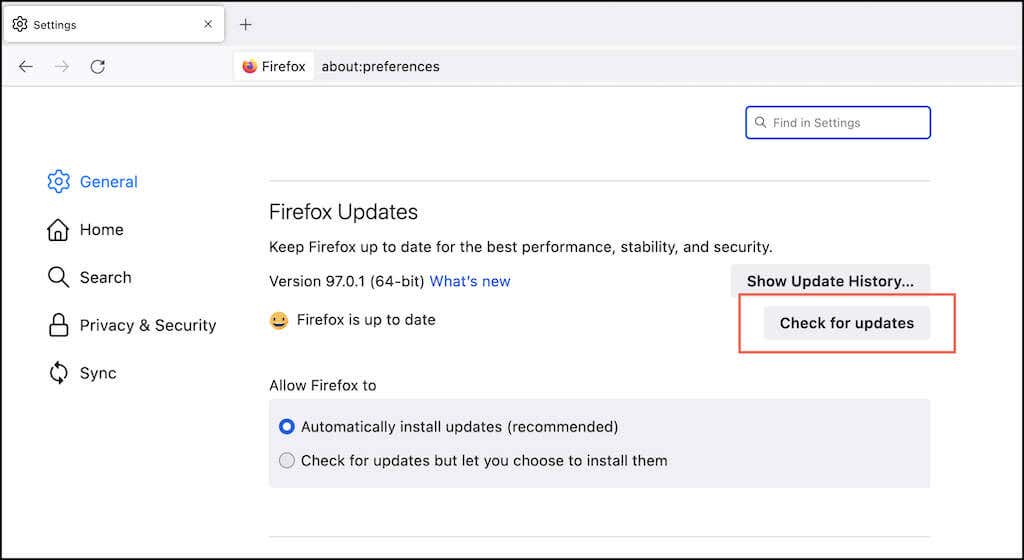
Microsoft Edge : Mở menue Edge và chọn Trợ giúp & Phản hồi >Giới thiệu về Microsoft Edge .
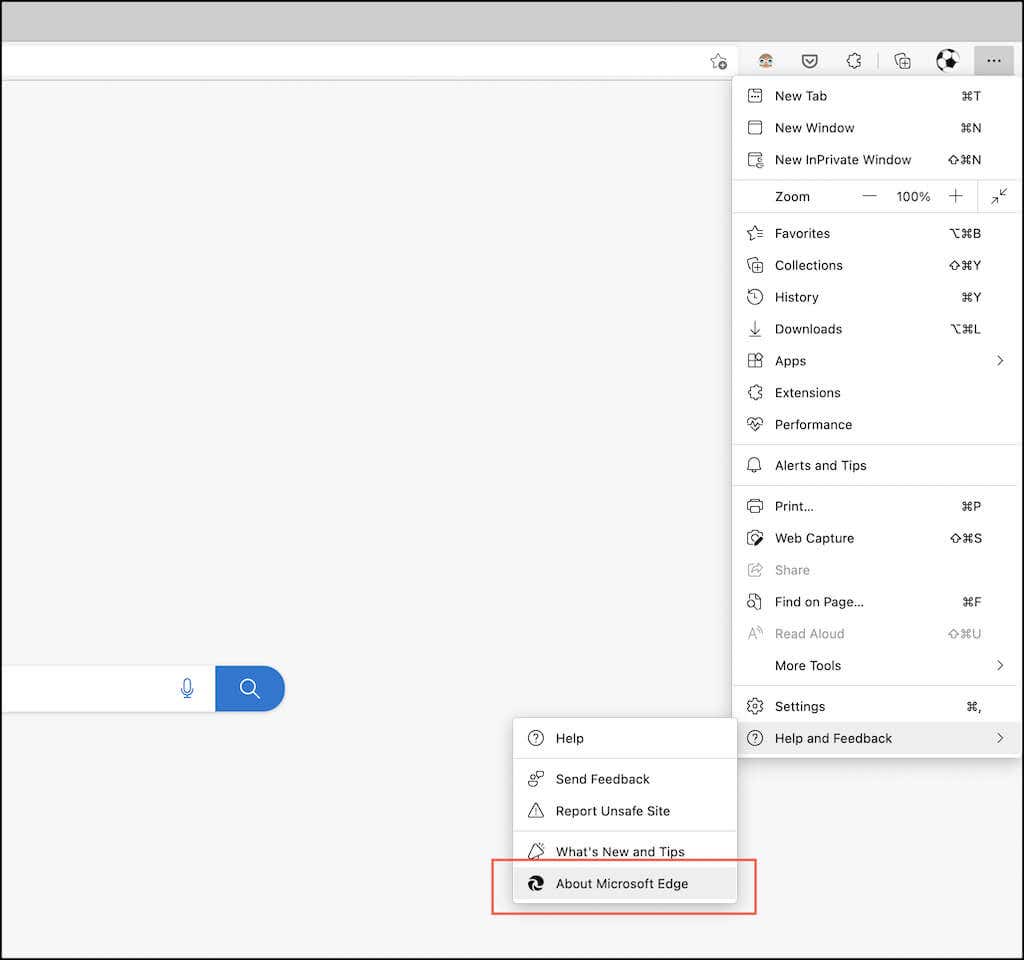
Apple Safari : Mở trình đơn Apple và chọnTùy chọn hệ thống >Cập nhật phần mềm>Cập nhật ngay .

2. Cập nhật PC và Mac của bạn
Bỏ trình duyệt của bạn sang một bên, việc cập nhật PC hoặc Mac của bạn cũng quan trọng không kém. Điều đó giúp cung cấp một nền tảng an toàn để Chrome, Firefox, Edge và Safari chạy trên đó.
Cập nhật Windows : Mở menu Bắt đầu và chọn Cài đặt >Cập nhật Windows >>Kiểm tra cập nhật . Sau đó, chọn Tải xuống và cài đặt để áp dụng mọi tính năng hoặc bản cập nhật bảo mật đang chờ xử lý..

Cập nhật macOS : Mở menu Apple và chọn Giới thiệu về máy Mac này >Cập nhật phần mềm . Giả sử có bất kỳ bản cập nhật nào đang chờ xử lý, hãy chọn Cập nhật ngay .
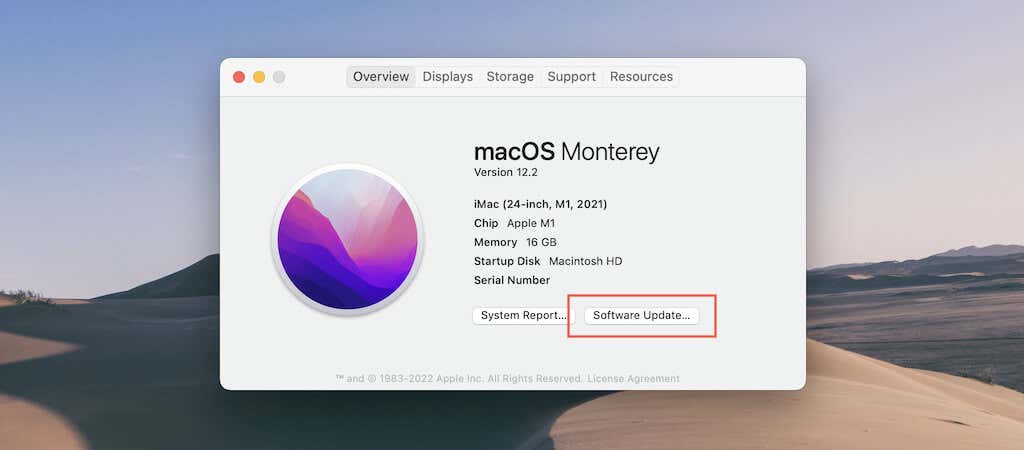
3. Cập nhật tiện ích mở rộng của trình duyệt
Tiện ích mở rộng và plugin giúp củng cố chức năng mặc định của trình duyệt web của bạn. Tuy nhiên, các tiện ích mở rộng lỗi thời có thể làm suy yếu tính bảo mật của trình duyệt, vì vậy tốt nhất bạn nên dành thời gian để đảm bảo rằng chúng được cập nhật. Khi làm điều đó, chúng tôi khuyên bạn nên xóa hoặc hủy kích hoạt mọi tiện ích mở rộng lỗi thời mà bạn không còn sử dụng nữa.
Google Chrome : Mở trình đơn Chrome và chọn Công cụ khác >Tiện ích mở rộng . Trên màn hình tiếp theo, hãy bật nút chuyển bên cạnh Chế độ nhà phát triển và chọn Cập nhật .
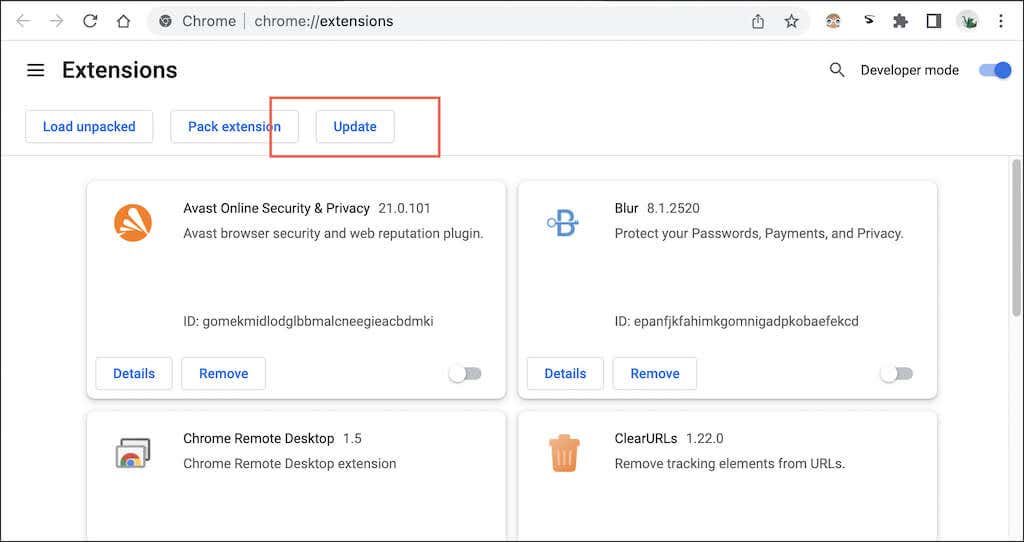
Mozilla Firefox : Mở trình đơn Firefox và chọn Tiện ích bổ sung và chủ đề . Sau đó, chọn biểu tượng Cài đặt hình răng cưa và chọn Kiểm tra bản cập nhật .
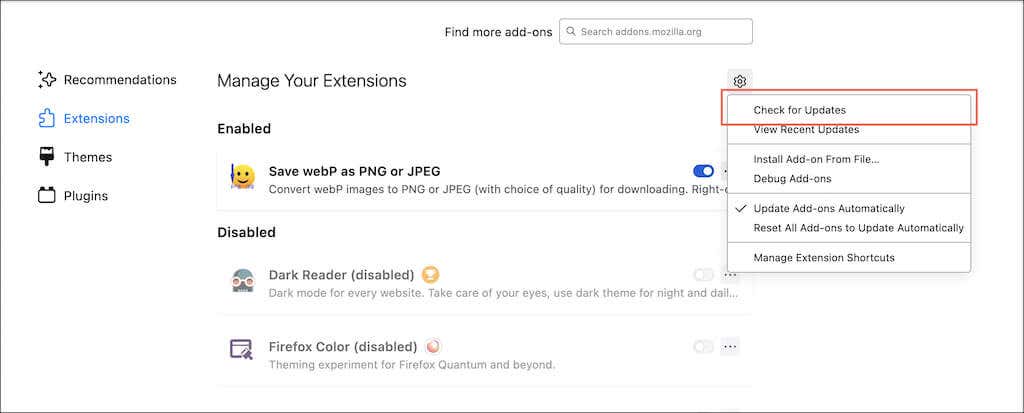
Microsoft Edge : Mở menu Edge và chọn Tiện ích mở rộng . Sau đó, bật công tắc bên cạnh Chế độ nhà phát triển và chọn Cập nhật .
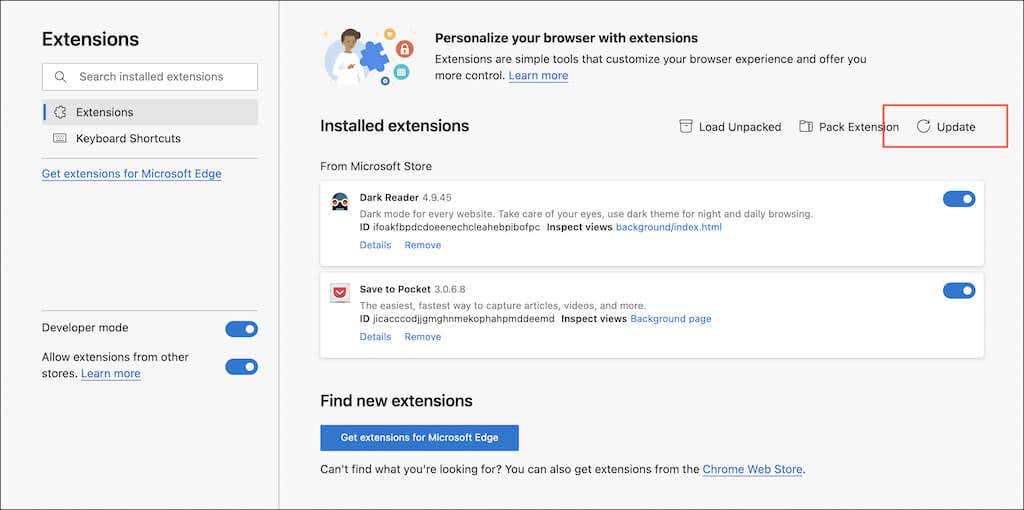
Apple Safari : Mở App Store và chọn Cập nhật trên thanh bên. Sau đó, chọn Cập nhật bên cạnh bất kỳ tiện ích mở rộng Safari nào có bản cập nhật đang chờ xử lý. Nếu bạn muốn quản lý tiện ích mở rộng của mình, hãy mở Safari và đi tới Safari >Tùy chọn >Tiện ích mở rộng .
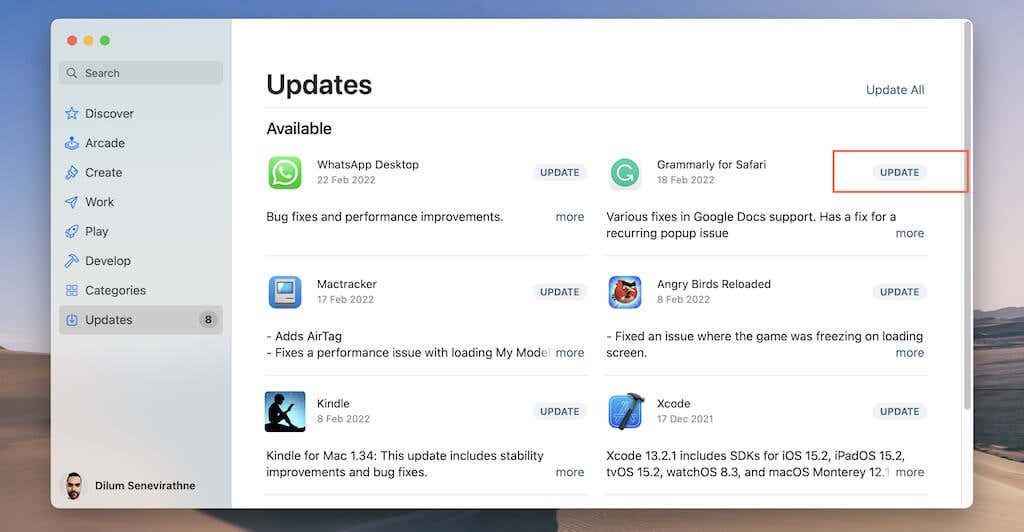
4. Xem lại cài đặt bảo mật của trình duyệt
Chrome, Firefox, Edge và Safari cung cấp nhiều tính năng bảo mật và cài đặt quyền riêng tư được định cấu hình sẵn để giúp bạn an toàn khi trực tuyến. Tuy nhiên, bạn phải kiểm tra chúng thường xuyên và điều chỉnh nếu cần. Bạn cũng có thể tăng cường bảo vệ (nhưng có nguy cơ phá vỡ các trang web). Ngoài ra, xem xét việc thu hồi quyền đối với các trang web bạn không còn ghé thăm nữa.
Google Chrome
Mở menu Chrome và chọn Cài đặt > Bảo mật và quyền riêng tư . Khi đó bạn có thể:.
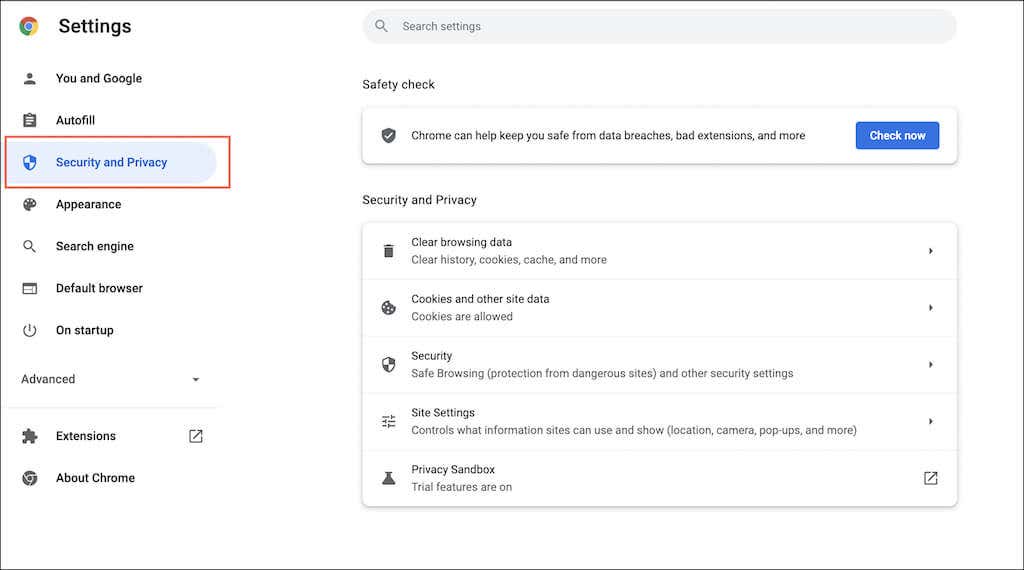
Mozilla Firefox
Mở menu Firefox và chọn Cài đặt >Quyền riêng tư & bảo mật . Khi đó bạn có thể:
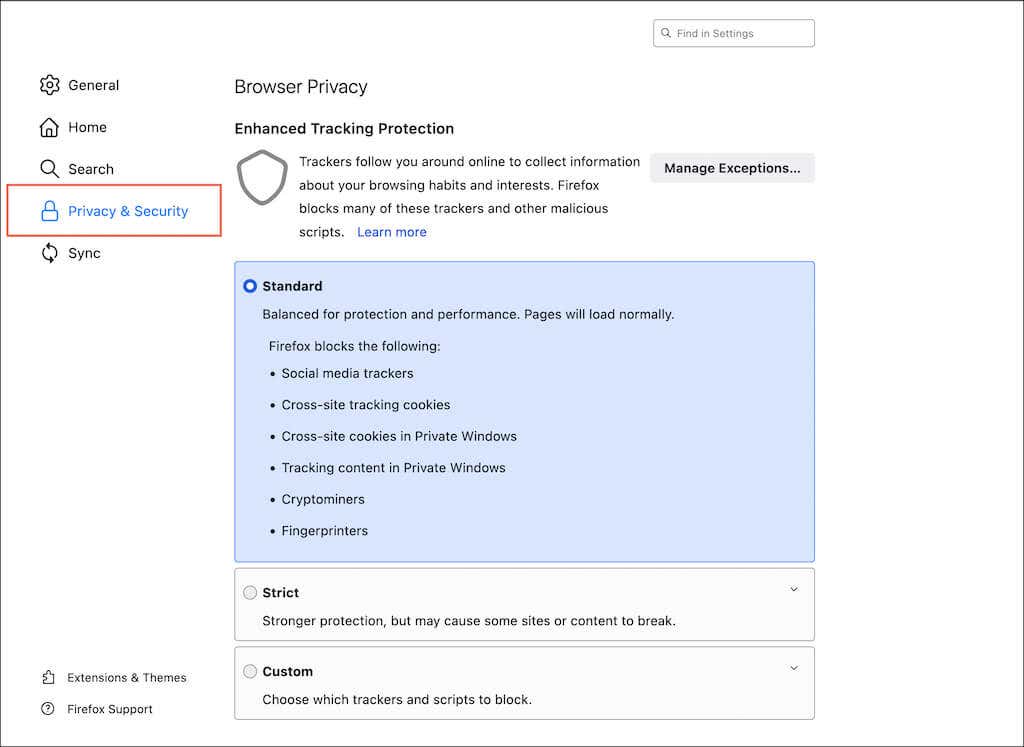
Microsoft Edge
Mở menu Edge , chọn Cài đặt và chọn Quyền riêng tư, Tìm kiếm và Dịch vụ trên thanh bên. Khi đó bạn có thể:

Apple Safari
.Chọn Safari >Tùy chọn Safari trên thanh trình đơn. Sau đó, chuyển đổi giữa các tab Bảo mật , Quyền riêng tư và Trang web và thực hiện các thao tác sau:
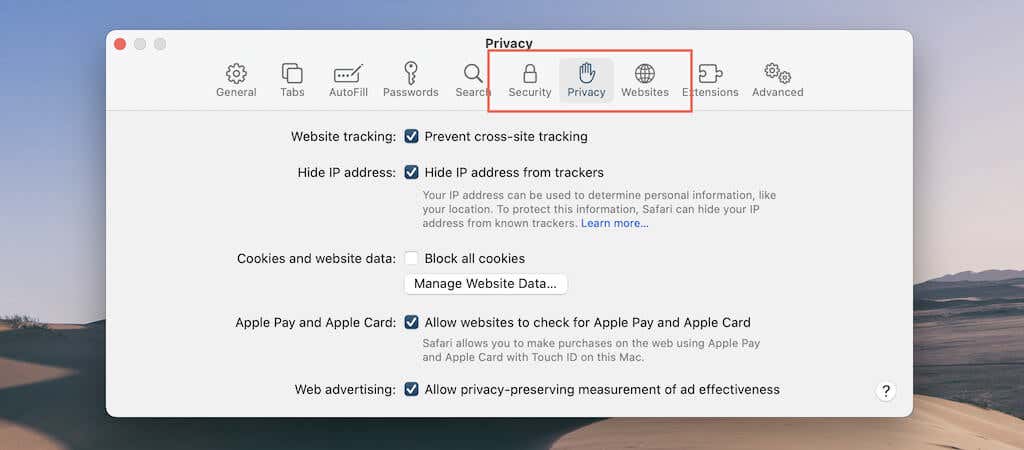
5. Kiểm tra mật khẩu của bạn
Mật khẩu bị lộ là mối đe dọa đáng kể đối với quyền riêng tư và bảo mật. Nếu sử dụng trình quản lý mật khẩu tích hợp cho Chrome, Firefox hoặc Safari, bạn có tùy chọn kiểm tra mật khẩu liên quan đến các vụ vi phạm dữ liệu đã biết và cập nhật chúng cho phù hợp.
Để bảo mật tốt hơn nữa, bạn cũng có thể cân nhắc chuyển sang quản lý mật khẩu được phát hiện chẳng hạn như 1Password, LastPass hoặc Dashlane.
Google Chrome : Mở ngăn Cài đặt và chọn Tự động điền >Mật khẩu >Kiểm tra mật khẩu. Sau đó, chọn nút Thay đổi mật khẩu bên cạnh mỗi mật khẩu yếu hoặc bị lộ để cập nhật chúng.

Mozilla Firefox : Mở menu Firefox , chọn Cài đặt >Quyền riêng tư & bảo mật , và đảm bảo rằng hộp bên cạnh Hiển thị cảnh báo về mật khẩu cho các trang web bị vi phạm đang hoạt động. Sau đó, bạn có thể mở menu Firefox và chọn Mật khẩu để xem lại và cập nhật các mật khẩu dễ bị tấn công.
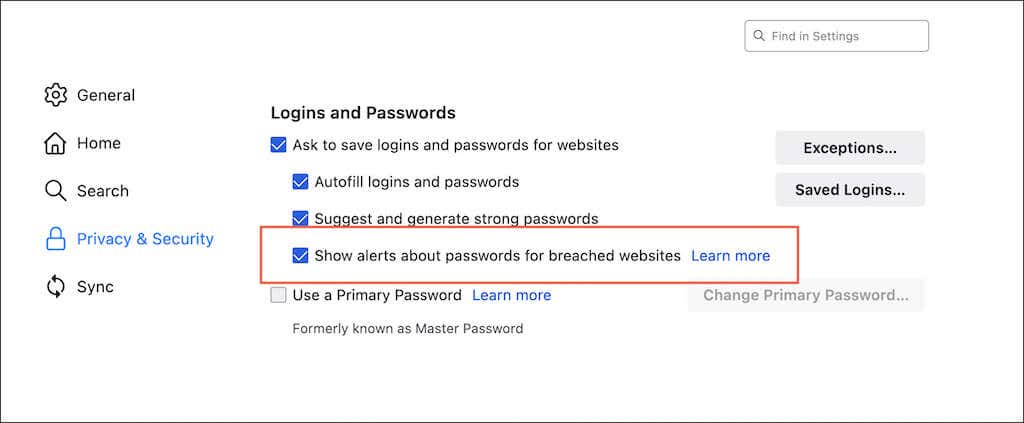
Apple Safari: Mở ngăn Tùy chọn của Safari và chọn Mật khẩu . Sau đó, kích hoạt tùy chọn Phát hiện mật khẩu bị lộ và cập nhật mọi mật khẩu bị lộ hoặc yếu.

6. Sử dụng Tiện ích bổ sung về bảo mật và quyền riêng tư
Bạn cũng có thể sử dụng các tiện ích bổ sung để tăng cường bảo mật trình duyệt web. Dưới đây là bảy tiện ích mở rộng để dùng thử trong Chrome, Firefox và Edge. Chúng cũng hoạt động trên các trình duyệt dựa trên Chrome như Opera và Brave.
7. Quét máy tính của bạn để tìm phần mềm độc hại
Điều quan trọng là thỉnh thoảng phải quét máy tính của bạn để tìm phần mềm độc hại bằng cách sử dụng công cụ loại bỏ phần mềm độc hại chuyên dụng chẳng hạn như Malwarebytes. Điều đó giúp loại bỏ các phần mềm xâm nhập trình duyệt ẩn, tiện ích mở rộng độc hại và các dạng phần mềm có hại khác. Ngoài ra, đầu tư vào trình quét virus thời gian thực có thể ngăn chặn các trang web lây nhiễm vào PC hoặc Mac của bạn ngay từ đầu.
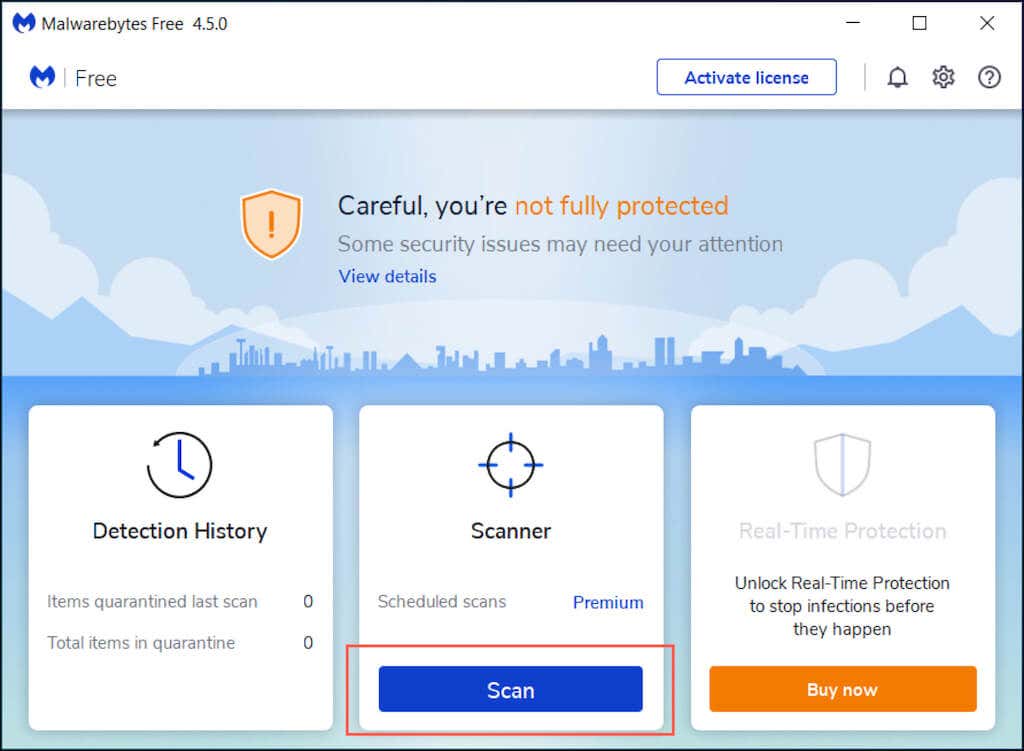
Nếu sử dụng Chrome trên PC, bạn cũng có thể quét phần mềm độc hại bằng công cụ dọn dẹp tích hợp của Chrome. Để truy cập, hãy mở menu Chrome và chọn Cài đặt >Nâng cao >Đặt lại và dọn dẹp >Dọn dẹp máy tính .
Thực hành duyệt web an toàn
Mặc dù giữ cho trình duyệt của bạn an toàn và cập nhật nhưng cuối cùng, việc tránh hành vi không an toàn khi duyệt Internet là tùy thuộc vào bạn. Không nhấp vào các liên kết mờ ám, cẩn thận với những gì bạn tải xuống và chỉ mua hàng từ các trang web an toàn… bạn biết đấy. Tìm hiểu thêm về giữ an toàn trực tuyến.
.